После установки ArcGIS Notebook Server, настройки его с помощью Docker, создания сайта сервера и регистрации на нем Web Adaptor вы можете настроить конфигурацию сайта с порталом ArcGIS Enterprise. Для этого вы интегрируете сайт сервера с порталом и назначите его в качестве сервера блокнотов портала.
Интеграция сайта сервера с порталом
При интеграции сайта ArcGIS Notebook Server с порталом модели безопасности и общего доступа портала интегрируются с соответствующими моделями сайта сервера. Интеграция требуется для ArcGIS Notebook Server, поскольку пользователи получают доступ к блокнотам через веб-сайт портала.
Когда вы добавляете сервер к порталу, вы интегрируете сервер с порталом. Сервер, объединённый с порталом, называется интегрированным сервером.
Примечание:
ArcGIS Notebook Server не может служить хост-сервером для портала; вы должны интегрировать ArcGIS GIS Server и назначить его в качестве хост-сервера портала. При интегрировании сайта ArcGIS Notebook Server с порталом убедитесь, что портал и хост-сервер работают под управлением одной версии ArcGIS Enterprise.При интеграции сервера с порталом хранилище безопасности портала управляет доступом к серверу. Доступ к ArcGIS Notebooks определяется участниками, ролями и правами доступа, настроенными на портале.
Чтобы интегрировать сайт ArcGIS Notebook Server с порталом, выполните следующие шаги:
- Если вы интегрируете ArcGIS Notebook Server, который использует сертификат безопасности открытого ключа, импортируйте корневой сертификат на свой портал перед интеграцией.
Если портал имеет только сертификат безопасности открытого ключа для интегрированного сервера, он не может проверить сертификат для CNAME или публиковать сервисы и выполнять некоторые другие операции.
- Войдите на веб-сайт Portal for ArcGIS в качестве администратора и перейдите Организация > Настройки > Серверы.
Необходимо подключиться к веб-сайту через URL-адрес Web Adaptor (например, https://webadaptorhost.domain.com/webadaptorname/home). Не используйте внутренний URL-адрес на порту 7443.
- Щелкните Добавить сервер.
- Укажите следующую информацию:
- URL-адрес сервисов – URL-адрес, используемый внешними пользователями при доступе к сайту ArcGIS Notebook Server. Если сайт содержит Web Adaptor, этот URL-адрес включает адрес Web Adaptor, например, https://webadaptorhost.domain.com/webadaptorname. Если вы добавили ArcGIS Notebook Server на обратный прокси-сервер своей организации, URL является адресом обратного прокси-сервера (например, https://reverseproxy.domain.com/myorg). Обратите внимание, что операция интеграции выполняет проверку достоверности для определения, доступен ли URL-адрес сервисов с сайта сервера. Если проверка не удается, в журналах Portal for ArcGIS появится предупреждение. Однако интеграция не завершится ошибкой, если URL-адрес сервисов не пройдет проверку, поскольку URL-адрес может быть недоступен с сайта сервера, например, в случае, если сайт сервера находится за брандмауэром.
- Административный URL – URL-адрес, используемый для доступа к ArcGIS Server при выполнении административных операций во внутренней сети, например, https://notebookserver.domain.com:11443/arcgis.
Примечание:
Если ваш ArcGIS Notebook Server размещен в облачной среде, используйте вместо этого в этом поле URL-адрес Web Adaptor или обратного прокси-сервера. Так как Административный URL – это URL, который портал может использовать для общения со всеми серверами сайта, даже если один из них недоступен.
- Имя пользователя – Имя учетной записи главного администратора сайта, заданное при установке ArcGIS Notebook Server.
- Пароль – пароль учётной записи главного администратора сайта.
- Щёлкните Добавить.
- Щелкните Сохранить, чтобы сохранить настройки интегрированного сервера.
Назначение сервера блокнотов портала
После того, как ваш сайт ArcGIS Notebook Server будет интегрирован с порталом, назначьте его сервером блокнота для портала. Это позволяет пользователям создавать и редактировать ArcGIS Notebooks на портале.
- Войдите на портал ArcGIS Enterprise от имени администратора вашей организации.
- Щелкните Организация вверху сайта, затем щелкните Изменить настройки.
- Щелкните Серверы.
- В нижней части страницы Серверы найдите строку Notebook Server. Щелкните ниспадающий список и выберите ваш сайт ArcGIS Notebook Server.
- Щелкните Сохранить.
Вкладка Блокнот появляется на верхней ленте портала. Если щёлкнуть эту вкладку, открывается новый блокнот.
Подготовьте образцы блокнотов для использования
На вашем сайте ArcGIS Notebook Server есть галерея образцов блокнотов. Эти примеры блокнотов представляют различные рабочие процессы из области изучения данных, пространственного анализа, управления ресурсами и администрирования ГИС.
Многие из примеров блокнотов галереи содержат ссылки на размещенные векторные слои и другие элементы портала, которые необходимо сначала опубликовать. Для этого запустите образец блокнота Подготовить элементы портала для блокнотов. Этот блокнот публикует ряд файлов CSV, архивированных шейп-файлов и файлов определений сервисов, которые содержатся в каталоге с именем files_to_publish.
Выполните следующие действия, чтобы запустить блокнот:
- Щелкните вкладку Блокнот на верхней ленте портала, чтобы открыть новый блокнот.
- В правой части редактора блокнота щелкните Образцы, чтобы открыть галерею образцов блокнотов.
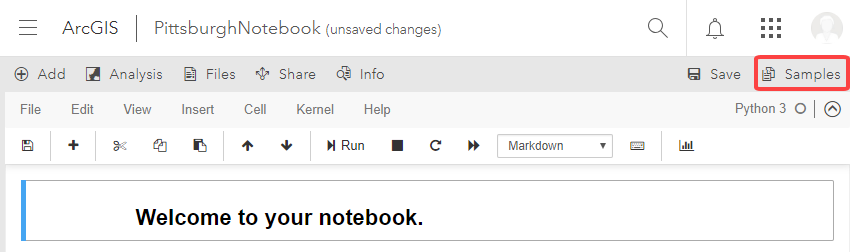
- В галерее найдите и откройте образец блокнота Администрирование: подготовка элементов портала для блокнотов.
- Запустите образец блокнота.
- В редакторе блокнота щелкните Ячейка > Запустить все. Если возможно, вам будет предложено выбрать сайт ArcGIS Image Server, на котором ваши блокноты будут публиковать слои изображений.
- Опубликуйте сервисы, созданные с помощью образца блокнота, для вашей организацией или для определенной группы пользователей ArcGIS Notebook.
Когда работа блокнота завершится, все образцы блокнотов на вашем портале будут готовы к работе.
Затем создайте пользовательскую роль (или несколько ролей) для авторов блокнота, чтобы предоставить им необходимые права.